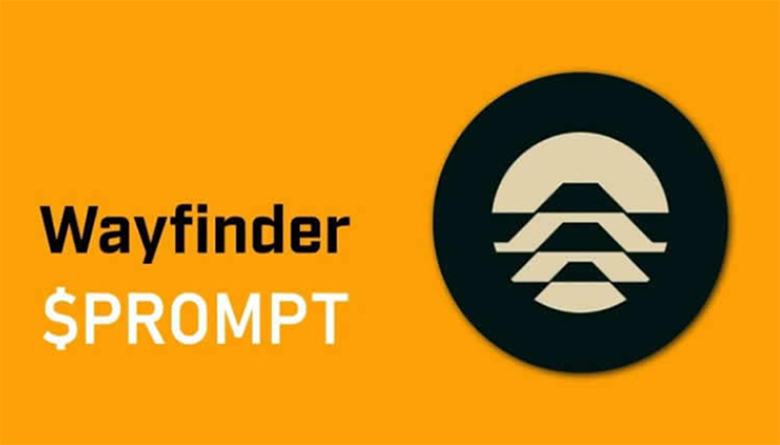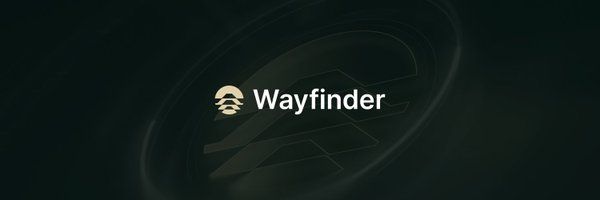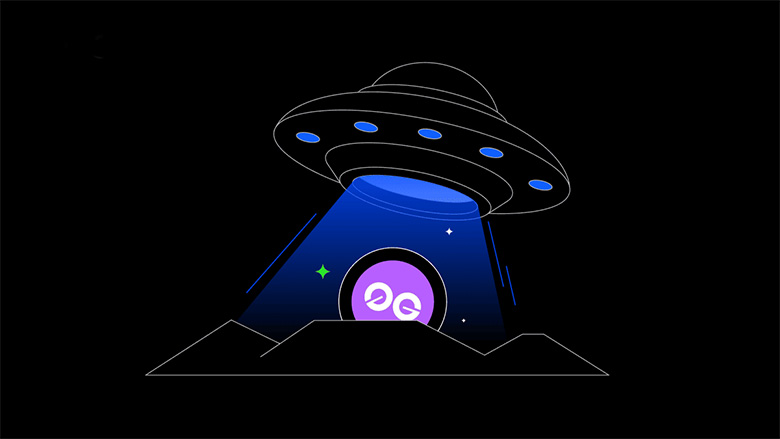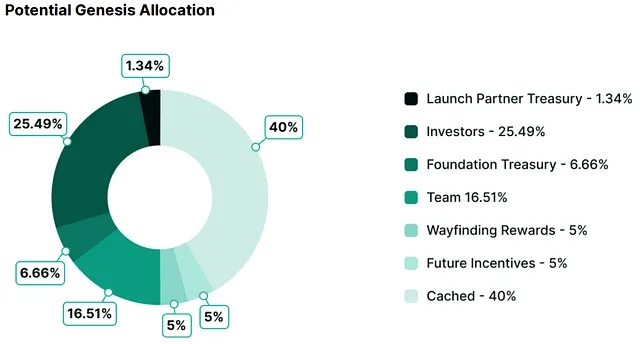利用excel vba编程在窗体上画椅子
时间:2021-09-25
来源:互联网
标签:
在手机上看
手机扫描阅读
今天小编为大家介绍利用excel vba编程,在窗体上画椅子方法,不会的朋友可以参考本文,来看看吧!
软件名称:Excel2003绿色版 EXCEL2003精简绿色版 (附excel2003绿色工具)软件大小:13.3MB更新时间:2012-06-19立即下载
步骤
打开excel,进入Visual Basic编辑器。

插入模块。

模块编程。在模块1内编程,声明4个函数,并编写一句显示窗体的程序——画。

插入窗体。

调整窗体大小。height属性调为399.75,width属性调为219.75.

窗体编程。双击窗体进入编程界面,编写窗体单击事件触发的程序,调用模块1里声明的1个结构、4个函数编写程序。为图中每个点写好坐标。

关闭vbe,启动宏。

执行宏。

执行宏——画,出现窗体。

点击窗体,出现椅子,这就是窗体单击事件程序的运行结果。

以上就是利用excel vba编程在窗体上画椅子方法介绍,操作很简单的,大家学会了吗?希望能对大家有所帮助!
相关阅读 更多
-
 电脑中远程访问功能怎么删除?删除远程访问功能详细步骤(电脑中远程访问怎么弄) 时间:2025-11-04
电脑中远程访问功能怎么删除?删除远程访问功能详细步骤(电脑中远程访问怎么弄) 时间:2025-11-04 -
 win7本地ip地址怎么设置?win7设置本地ip地址操作步骤(win7本机ip地址在哪里) 时间:2025-11-04
win7本地ip地址怎么设置?win7设置本地ip地址操作步骤(win7本机ip地址在哪里) 时间:2025-11-04 -
 电脑中任务管理器被禁用怎么处理?任务管理器被禁用的详细解决方案(电脑中任务管理器显示内存如何释放) 时间:2025-11-04
电脑中任务管理器被禁用怎么处理?任务管理器被禁用的详细解决方案(电脑中任务管理器显示内存如何释放) 时间:2025-11-04 -
 2023年中央空调十大品牌选购指南 家用商用高性价比推荐排行 时间:2025-09-28
2023年中央空调十大品牌选购指南 家用商用高性价比推荐排行 时间:2025-09-28 -
 免费装扮QQ空间详细教程 手把手教你打造个性化空间不花钱 时间:2025-09-28
免费装扮QQ空间详细教程 手把手教你打造个性化空间不花钱 时间:2025-09-28 -
 中国数字资产交易平台官网 - 安全可靠的数字货币交易与投资首选平台 时间:2025-09-28
中国数字资产交易平台官网 - 安全可靠的数字货币交易与投资首选平台 时间:2025-09-28
今日更新
-
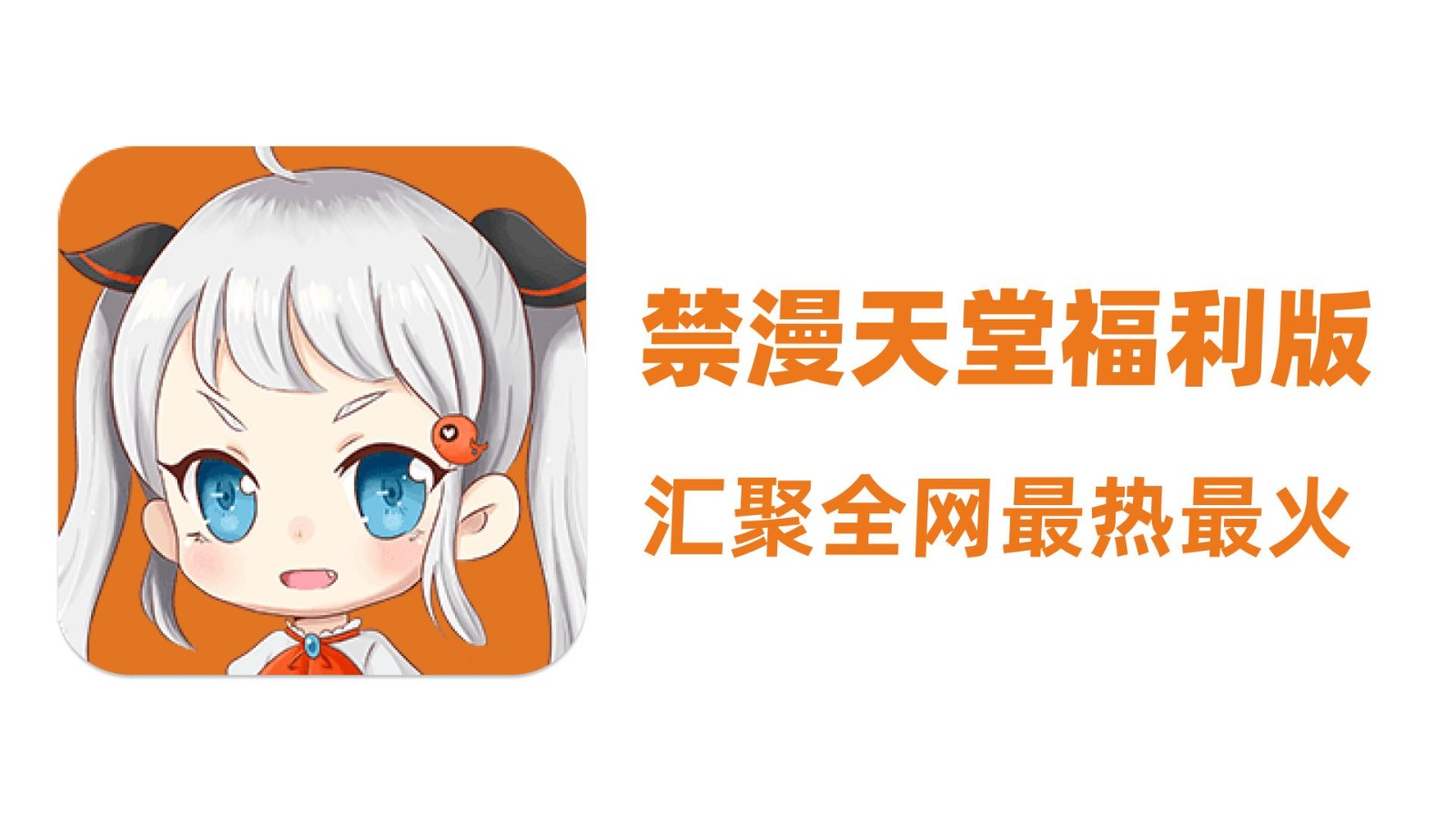 18C.MIC天堂极速传送门-18C.MIC天堂官方正版入口
18C.MIC天堂极速传送门-18C.MIC天堂官方正版入口
阅读:18
-
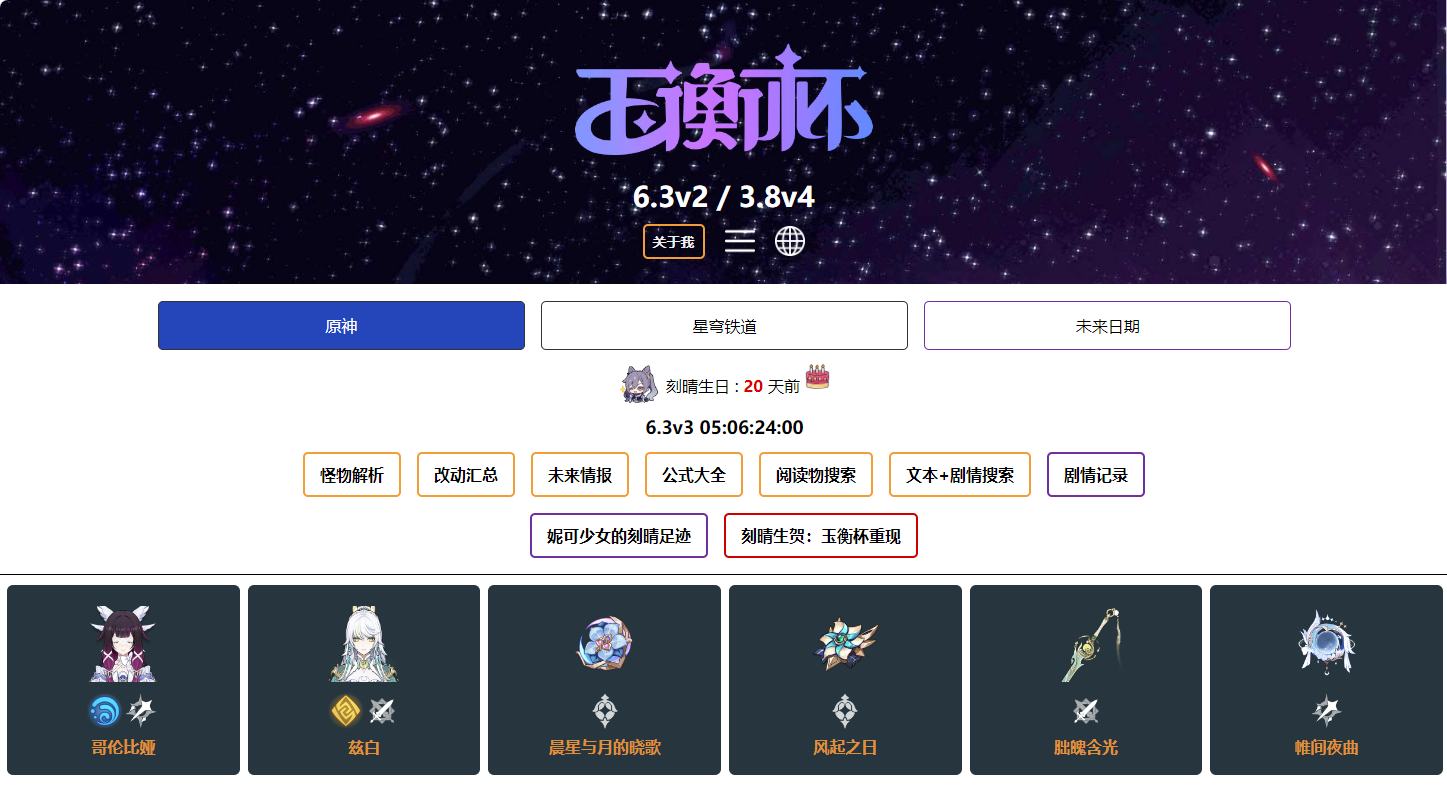 原神玉衡杯官网入口直达-2026最新原神玉衡杯数据库网址全收录
原神玉衡杯官网入口直达-2026最新原神玉衡杯数据库网址全收录
阅读:18
-
 虚拟货币投资者保护立法最新动态与进展分析
虚拟货币投资者保护立法最新动态与进展分析
阅读:18
-
 poki游戏平台地铁跑酷极速入口-poki游戏平台地铁跑酷高清流畅畅玩入口
poki游戏平台地铁跑酷极速入口-poki游戏平台地铁跑酷高清流畅畅玩入口
阅读:18
-
 泡脚是什么梗揭秘年轻人养生新潮流原来这样放松超解压
泡脚是什么梗揭秘年轻人养生新潮流原来这样放松超解压
阅读:18
-
 Valorant瓦洛兰特官网地址在哪-瓦洛兰特下载注册全流程指南
Valorant瓦洛兰特官网地址在哪-瓦洛兰特下载注册全流程指南
阅读:18
-
 以太坊Gas费机制如何影响用户体验及优化策略
以太坊Gas费机制如何影响用户体验及优化策略
阅读:18
-
 哔哩哔哩漫画官网入口-正版直连哔哩哔哩漫画官网
哔哩哔哩漫画官网入口-正版直连哔哩哔哩漫画官网
阅读:18
-
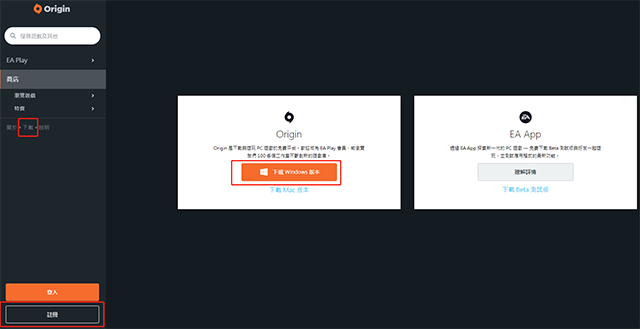 橘子平台《Origin》账号注册全指南-手把手教你完成Origin注册与平台下载
橘子平台《Origin》账号注册全指南-手把手教你完成Origin注册与平台下载
阅读:18
-
 一耽漫画无删减网址入口安全可靠-一耽漫画无删减正版入口放心访问
一耽漫画无删减网址入口安全可靠-一耽漫画无删减正版入口放心访问
阅读:18